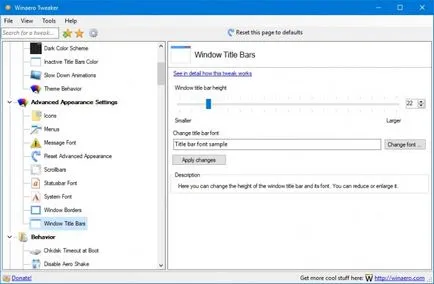Как да променя системни шрифтове
В последните версии на Windows 10, Microsoft е лишила потребителите на класическите инструменти, за да замени системата на шрифта и да променят техния размер. Но никой не ви притеснява и да използвам за да замени софтуерни шрифтовете на трети страни. Най-пълен набор от функции за персонализиране интерфейс в момента предлага десетки Winaero Tweaker програма. Tweaker разпространява безплатно, може да се използва в преносим режим.
система на шрифта
1. За да подмените е необходимо в главния прозорец на приложение основната система шрифт (Segoe UI), отидете на раздела Advanced Външен вид Настройки → System шрифт и кликнете върху шрифта бутона Промяна на системата.
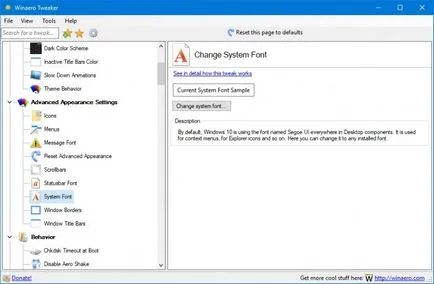
2. В прозореца, който се отваря на инсталираните шрифтове ще изберат само един от инсталираните шрифтове и кликнете върху OK. Ако искате да използвате някои екзотичен вид, е необходимо първо да се инсталира на системата означава.
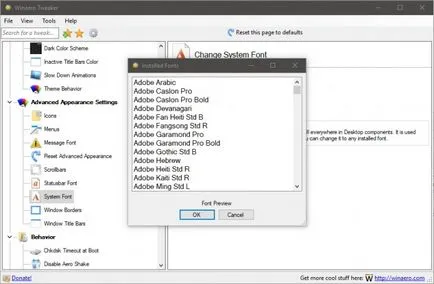
3. За да приложите промените трябва да излезем и да влезете отново. Можете да го направите веднага, нали през прозореца Winaero Tweaker, щракнете върху бутона Изход сега.
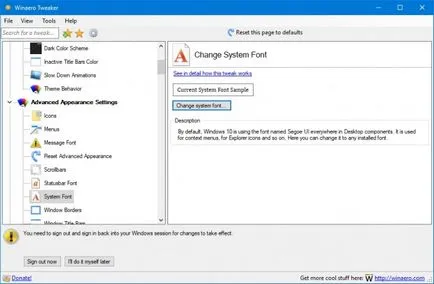
Внимание! За да се върнете към настройките по подразбиране, трябва да стартирате програмата отново, отидете на раздела Advanced Външен вид Настройки → System шрифт. кликнете върху линка Reset страницата по подразбиране и приложите промените да влезете отново.
Font икони подписи
Тази програма ви позволява да смените шрифта на отделните елементи на класическия интерфейс на някои програми на трети страни на операционната система и. За да смените шрифта на текста на иконите етикет трябва да се премести в Advanced Външен вид Настройки → Икони и блок Промяна на икони шрифта за Бутон за промяна на шрифта. за да изберете желания шрифт. Промените се прилагат, като кликнете върху бутона Прилагане на промените.
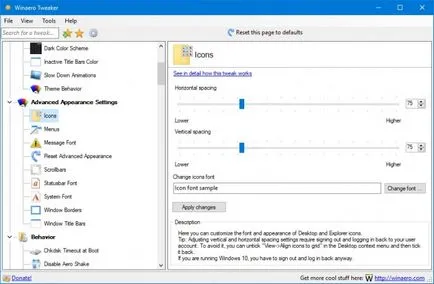
Font изскачащо меню
Настройки контекстното меню на текста Изменението в единични Advanced Външен вид Настройки → → Менюта Промяна менюта шрифт. принципът е един и същ.
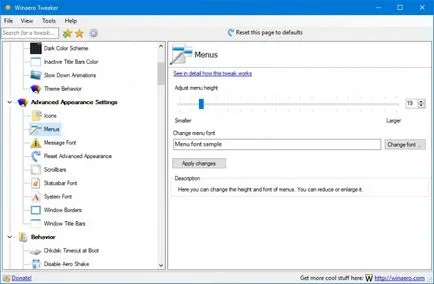
Font кутии за съобщения
Промяна на шрифта на някои измамници съобщения са все още се използва в някои класически програми (Win32) да активира разширени Външен вид Настройки → опция Съобщение на шрифта.
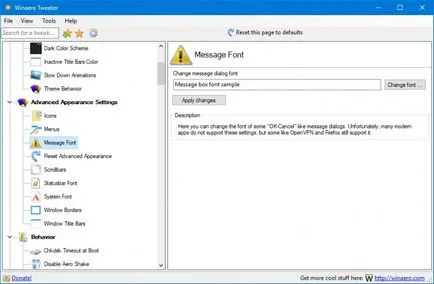
Лента на състоянието на шрифта
Разширени опции за показване Настройки → Лента на състоянието на шрифта ще замени лентата на състоянието на някои програми, като например Notepad, например (обикновено показва някъде в долната част на прозореца).
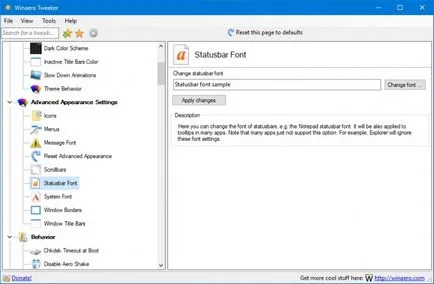
Font заглавия прозорец
За да подмените прозорец текстови дялове е избираем модерен Външен вид Настройки → Windows заглавните ленти → Промяна на заглавната лента на шрифта.